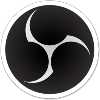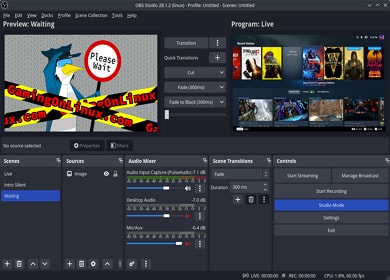- 카테고리: MultimediaApplication
- 운영체제: Windows
- 최신 버전: V30.0.2 – 2024-01-04
- 개발자: OBS Studio
- 파일: OBS-Studio-30.0.2-Full-Installer-x64.exe (130MB)
तेज़ और आसान लाइव प्रसारण और वीडियो रिकॉर्डिंग
OBS Studio एक सॉफ्टवेयर है जो आपको आसानी से और जल्दी से प्रसारण और रिकॉर्ड करने की अनुमति देता है। क्योंकि यह एक ओपन सोर्स लाइसेंस है, आप कोड को स्वतंत्र रूप से संशोधित कर सकते हैं। यह प्रसारण के दौरान एक निर्बाध वातावरण प्रदान करता है और छवियों को निःशुल्क सम्मिलित करने की अनुमति देता है। रिकॉर्डिंग करते समय, सिंक्रनाइज़ेशन दर और फ़्रेम बहुत स्थिर होते हैं और उच्च गुणवत्ता वाला वीडियो रिकॉर्ड किया जा सकता है।할 수 있습니다.
OBS Studio मुख्य समारोह
उच्च गुणवत्ता प्रसारण
ओबीएस कई प्रसारण प्रभावों का उपयोग कर सकता है और उच्च प्रसारण गुणवत्ता प्रदान करता है।
पूर्व दर्शन
आप रिकॉर्ड किए गए दृश्यों का पूर्वावलोकन कर सकते हैं और स्रोत या प्रभाव जोड़कर उन्हें बेहतर बना सकते हैं।
शोर नियंत्रण
यह शोर को रोकने के लिए विभिन्न कार्यों का समर्थन करता है, जैसे शोर रद्दीकरण और शोर गेट।
पैनल समायोजन
एक सुव्यवस्थित पैनल उपयोगकर्ताओं को विभिन्न प्रकार के कॉन्फ़िगरेशन विकल्प देता है।
कस्टम दृश्य
उपयोगकर्ता स्विचिंग विभिन्न उद्देश्यों के लिए असीमित दृश्य सेटिंग्स की अनुमति देता है।
बहु दृश्य
आप मल्टी-व्यू सुविधा का उपयोग करके कई दृश्यों की निगरानी कर सकते हैं, जो आपको कुछ ही क्लिक के साथ कई स्क्रीन को नियंत्रित करने की अनुमति देता है।
OBS Studio मार्गदर्शक
OBS Studio स्थापित करने के लिए कैसे
यदि इंस्टॉलेशन के दौरान कोई समस्या आती है, तो कृपया निम्नलिखित इंस्टॉलेशन मैनुअल देखें।
- इंस्टॉलेशन फ़ाइल चलाएँ और “अगला” बटन पर क्लिक करें।
- लाइसेंस समझौते के लिए “मैं सहमत हूं” बटन पर क्लिक करें।
- इंस्टॉलेशन पथ निर्दिष्ट करें और “अगला” बटन पर क्लिक करें।
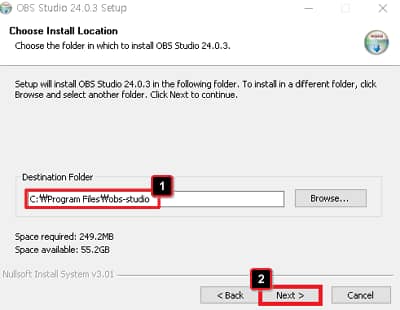
- आप ओबीएस प्लगइन इंस्टॉल करना चुन सकते हैं।
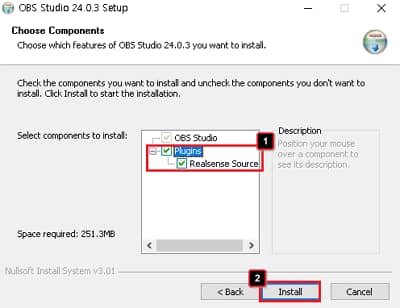
- अंत में, आप सभी इंस्टॉलेशन को पूरा करने के लिए “समाप्त” बटन पर क्लिक कर सकते हैं।
OBS Studio का उपयोग कैसे करें
- प्रारंभिक सेटअप गाइड
- ओबीएस इंटरफ़ेस का परिचय
- आउटपुट मान सेटिंग्स
- रिकॉर्डिंग विधि सेटिंग्स
- स्रोतों और दृश्यों की जांच कैसे करें
OBS Studio सामान्य प्रश्न
OBS Studio ब्लैक स्क्रीन त्रुटि उत्पन्न होती है। इसे कैसे हल किया जा सकता है?
यदि स्क्रीन कैप्चर करते समय ब्लैक स्क्रीन त्रुटि होती रहती है, तो निम्नलिखित कारणों पर संदेह किया जा सकता है।
1. ऑपरेटिंग सिस्टम अनुकूलता
2. एंटीवायरस प्रोग्राम क्रैश हो जाता है
3. ओवरक्लॉकिंग मोड
4. अन्य कैप्चर प्रोग्राम के साथ संघर्ष
यदि आपको उपरोक्त किसी भी कारण पर संदेह है, तो इसे अनइंस्टॉल करें और प्रोग्राम को दोबारा चलाएं।
क्या OBS Studio के साथ ज़ूम रिकॉर्डिंग संभव है?
हाँ। रिकॉर्डिंग संभव है. विस्तृत रिकॉर्डिंग विधियों के लिए, कृपया निम्नलिखित देखें।
1. पहले ज़ूम लॉन्च करें, फिर ओबीएस लॉन्च करें।
2. रिकॉर्डिंग स्रोत सूची से “विंडो कैप्चर” चुनें और “ज़ूम” चुनें।
3. आप विंडोज ग्राफिक कैप्चर के जरिए रिकॉर्ड कर सकते हैं।
OBS Studio में स्क्रीन को कैसे क्रॉप करें?
1. सबसे पहले, OBS चलाएँ।
2. स्क्रीन के अंत में लाल रेखा का चयन करें और जितना चाहें उतना काट लें।
3. आप इसे Alt+mouse मूवमेंट से आसानी से काट सकते हैं।